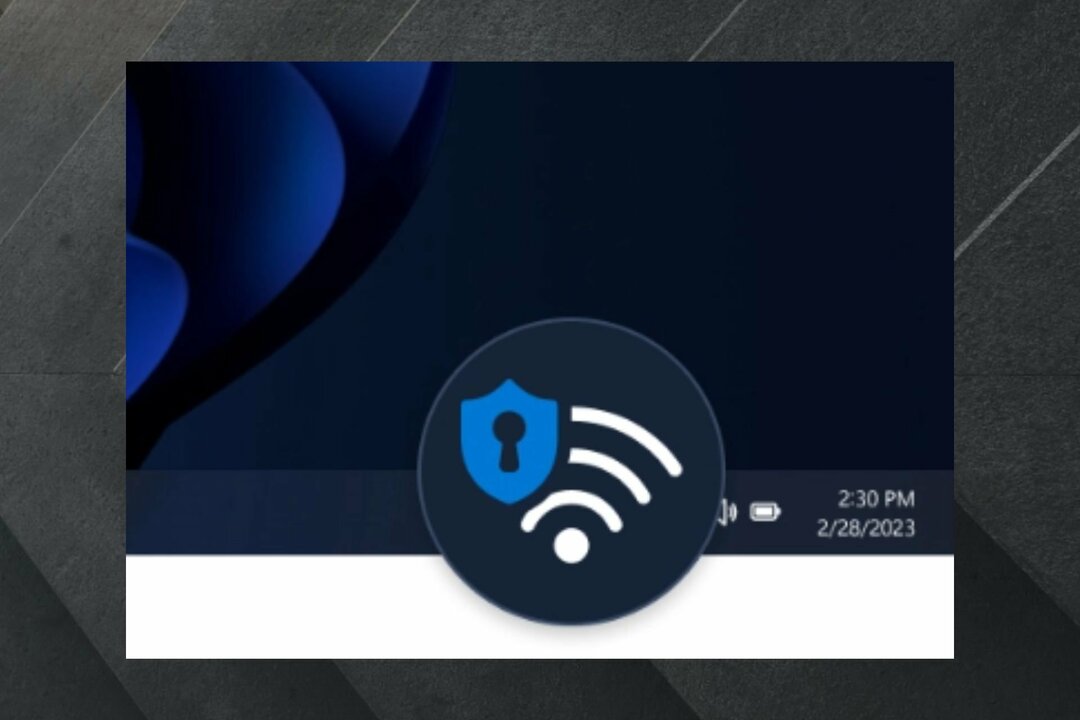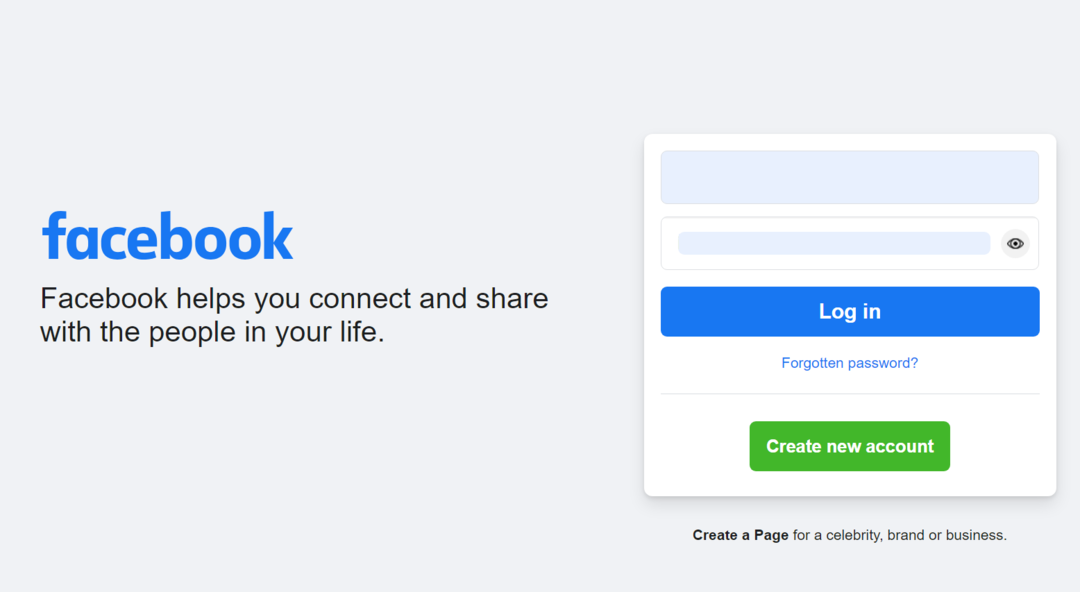To oprogramowanie sprawi, że sterowniki będą działały, dzięki czemu będziesz chroniony przed typowymi błędami komputera i awariami sprzętu. Sprawdź teraz wszystkie sterowniki w 3 prostych krokach:
- Pobierz poprawkę sterownika (zweryfikowany plik do pobrania).
- Kliknij Rozpocznij skanowanie znaleźć wszystkie problematyczne sterowniki.
- Kliknij Zaktualizuj sterowniki aby uzyskać nowe wersje i uniknąć nieprawidłowego działania systemu.
- DriverFix został pobrany przez 0 czytelników w tym miesiącu.
W epoce, w której polegamy na technologii i używamy jej do większości naszych codziennych zadań Prywatność stała się prawdziwym i dużym problemem dla użytkowników IT. Dużym jest nieautoryzowany dostęp do kamery internetowej, dzięki czemu inne osoby mogą monitorować Ciebie i Twoje działania.
Strony takie jak shodan.io przyjęli zwyczaj ujawniania wrażliwych strumieni z kamer internetowych w nadziei na uświadomienie użytkownikom, że niepoprawne korzystanie z ustawień prywatności na różnych urządzeniach podłączonych do Internetu.
W dzisiejszym artykule omówimy różne sposoby monitorowania, kontrolowania i ograniczania użycia kamery internetowej na komputerach z systemem Windows 10.
1. Ustawienia aplikacji
Pierwsza linia obrony w przypadku korzystania z kamery internetowej jest zwykle osadzona w Ustawienia/Opcje sekcja znajdująca się w większości aplikacji, które mają do niej dostęp.
Na przykład menu ustawień Skype'a oferuje kilka opcji dotyczących tego, które kontakty mogą uzyskać dostęp do kamery internetowej i udostępnionego ekranu. Funkcje znalezione tutaj są bardzo ograniczone w odniesieniu do Prywatność ale niektóre aplikacje oferują większy wybór niż inne.

2. Ustawienia prywatności systemu Windows 10
Windows 10 oferuje większą kontrolę niż poprzednie wersje nad urządzeniami podłączonymi do komputerów i prezentuje te opcje w bardzo prostym i intuicyjnym interfejsie. Aby uzyskać do nich dostęp, po prostu otwórz Menu startowe i wybierz Ustawienia. Kliknij na Prywatność sekcji i przejdź do Aparat fotograficzny opcje w lewym okienku.

Tutaj znajdziesz listę aplikacji, które mają dostęp do Twojej kamery internetowej, wraz z elementami sterującymi, aby włączyć lub wyłączyć wspomniany dostęp. W górnej części okna znajduje się również przełącznik główny, który blokuje dostęp do kamery dla wszystkich wymienionych aplikacji.
Należy pamiętać, że nie wszystkie zainstalowane aplikacje są tutaj wymienione. Na przykład mam Skype i Yahoo! Zainstalowany Messenger, aplikacje z dostępem do aparatu, które nie są tutaj wymienione. Znalezione tutaj aplikacje to w większości te, które zostały zainstalowane ze Sklepu Windows, więc pamiętaj o tym podczas przeglądania ustawienia prywatności.
3. Wyłącz lub odłącz kamerę internetową
Dobrym sposobem kontrolowania kamery internetowej jest wyłączenie jej lub odłączenie od urządzenia. Tak, jest to brutalna metoda, ale jest bardziej niezawodna niż kontrolowanie użytkowania poszczególnych aplikacji, które mogą być podatne na ataki oprogramowania.
Najłatwiejszy sposób na wyłączenie kamerka internetowa to po prostu odłączenie go od urządzenia, jeśli używasz kamery USB. Ale jeśli twoja kamera internetowa jest wbudowana, odłączenie nie jest takie proste. Zamiast tego możesz go wyłączyć przez kliknięcie prawym przyciskiem myszy na Przycisk menu Start i wybierając Menadżer urządzeń. W wyświetlonym oknie rozwiń Urządzenia obrazujące Grupa, kliknij prawym przyciskiem myszy na urządzeniu z aparatem i wybierz Wyłączyć.

Problem z tą metodą polega na tym, że jest to również rozwiązanie programowe, które w odpowiednich warunkach i przez właściwych ludzi można ominąć. Byłoby to trudniejsze niż znalezienie luk w poszczególnych aplikacjach, ale wciąż jest szansa.
Niektóre komputery z wbudowanym kamery internetowe mają możliwość wyłączenia ich z poziomu BIOS-u, co jest metodą podobną do fizycznego odłączania sprzętu. W tym celu musisz zapoznać się z instrukcją obsługi maszyny, ponieważ każda z nich jest inna.
4. Zakryj kamerę internetową
Ta opcja jest dla osób bardziej paranoicznych niż inne i jest to właściwie kategoria, do której należę. Najlepszym sposobem na uniemożliwienie dostępu do „oka” komputera jest zakrycie go. Dostępnych jest wiele rozwiązań komercyjnych, takich jak Eyebloc Cover lub C-Slajd ale płacenie za coś, co jest łatwiejsze do naprawienia samemu, jest czymś poza moim zrozumieniem.
Najłatwiejszym rozwiązaniem, które znalazłem i używałem przez wiele lat, jest po prostu przyklejenie kawałka czarnej taśmy izolacyjnej na obiektywie kamery internetowej. Nie musi to być nawet taśma izolacyjna ani czarna. Możesz użyć praktycznie wszystkiego, co jest cienkie, co jest lepkie i nieprzezroczyste, od kolorowej taśmy do pakowania po karteczki samoprzylepne, bandaże medyczne, a nawet gumę, jeśli paranoja nie jest na to przygotowana.